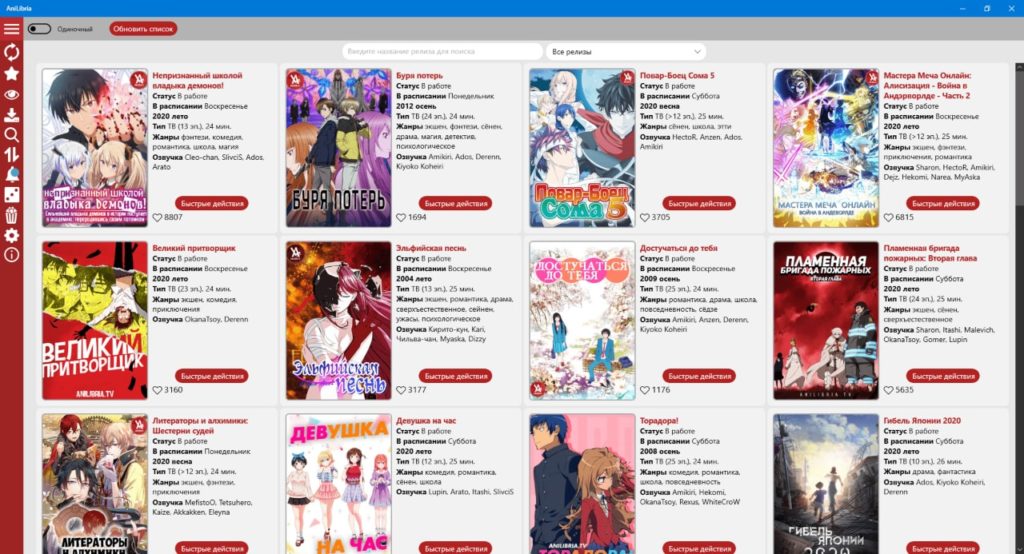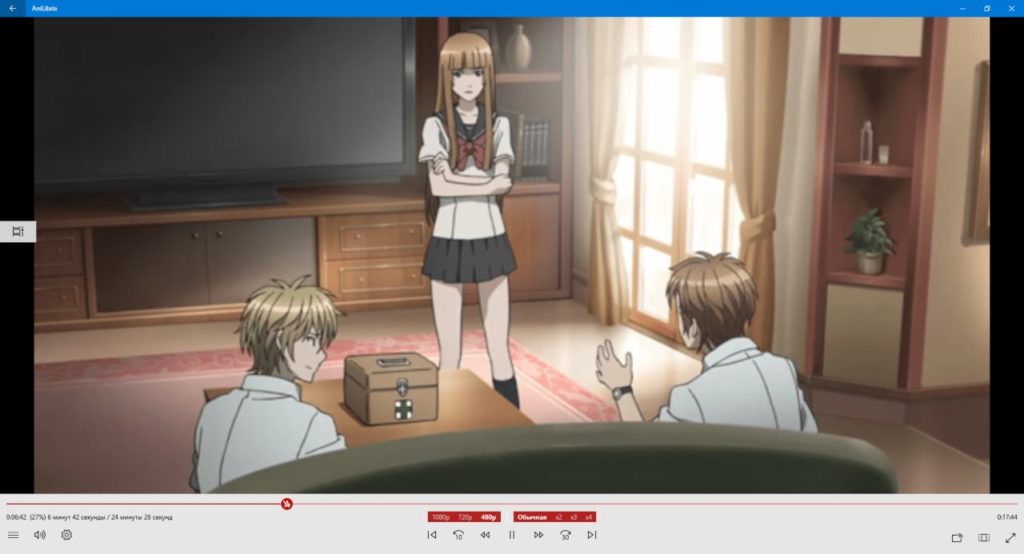AniLibria
Системные требования
Windows 10 версии 1803 (сборка 17134) и выше. Наличие установленного приложения App Installer для установки web инсталлятором.
Основные возможности
Доступ к обширному каталогу релизов с возможность фильтрации и сортировки по различным критериям. Встроенный онлайн видеоплеер для просмотра контента с возможностями перемотки, переходов а также проецирования видеоконтента на устройства поддерживающие эту технологию (телевизоры, проекторы, телеприставки и т.п.). Просмотр комментариев к релизам. Поддержка различных устройств от планшетов до Xbox One S/X с различными устройствами ввода.
Web инсталлятор
Для этого вида установки обязательно наличие на машине приложения Windows Store.
Чтобы первоначально установить приложение через Web Вам достаточно будет запустить инсталлятор. Автообновление будет работать автоматически. Но если все же необходимо обновиться принудительно то просто перейдите на эту страницу и нажмите кнопку Get the app.
Offline инсталлятор
Если на Вашей версии Windows нет Windows Store то Вы можете установить приложение с помощью offline инсталлятора. Дистрибутивы и инструкции по установке содержаться на этой странице. Недостаток этого вида установки связан с тем что автообновление приложения здесь не предусмотрено. Вам прийдется отслеживать новые версии самостоятельно и накатывать обновления вручную.
Copyright © All rights reserved | This template is made with by Colorlib
AniLibria
Бесплатная программа для просмотра аниме. Все релизы доступны с русскоязычной озвучкой. Видео можно смотреть в режиме онлайн или скачивать в память компьютера.
AniLibria — Windows приложение одноименного сайта, команда которого переводит на русский язык и озвучивает аниме. Пользователи получают бесплатный доступ к обширному видеокаталогу.
Каталог
База приложения содержит как мультсериалы, так и полнометражные мультфильмы. Чтобы найти среди них нужный релиз, можно воспользоваться встроенной формой поиска по названию. К вашим услугам разные режимы сортировки контента: по алфавиту, году выпуска, рейтингу и дате обновления.
Кроме того, программа отображает, какие релизы пользователь просматривал недавно, и позволяет добавлять понравившийся контент в закладки. А если вы любите смотреть аниме сериалы по мере выхода, то можете включить режим расписания. Он показывает, какие серии появятся в программе до конца текущей недели.
Все видео можно скачивать во внутреннюю память компьютера, чтобы смотреть без подключения к сети. В ассортименте АниЛибриа множество аниме, которого не найти в Kinoplay и прочих популярных видеосервисах.
Видеоплеер
Встроенный плеер позволяет перематывать видео, переключаться между эпизодами, регулировать громкость, а также настраивать качество и скорость воспроизведения. Есть два режима просмотра: в компактном окне, которое можно передвигать по дисплею, и во весь экран.
Кинозал
Если вы захотите посмотреть несколько релизов — для этого пригодится режим кинозала. С его помощью можно создать плейлист из выбранных видео.
Чтобы сформировать очередь просмотра, необходимо включить опцию «Множественный» и выбрать интересующий контент. После потребуется кликнуть по иконке с изображением попкорна и выбрать «Добавить выбранные релизы в кинозал». Созданный плейлист откроется в плеере.
Анилибрия приложение для windows
trueromanus released this Mar 5, 2021
- Добавлена темная тема на странице Видеоплеер
- На странице Видеоплеер добавлены скорости x0.25, x0.5, x0.75, x1.25, x1.5, x1.75.
- На странице Каталог релизов добавлен фильтр с выбором буквы алфавита с которого начинается название релиза.
- Обновлен сертификат для приложения, поэтому возможно потребуется вручную его установить! Читайте инструкцию ниже!
trueromanus released this Dec 27, 2020
- Добавлена страница Обслуживание
- Добавлена возможность сбросить кеш постеров на странице Обслуживание
- Добавлена возможность импортировать релизы из файлов на странице Обслуживание
trueromanus released this Oct 10, 2020
- Продолжено исправление ошибок вызывающие падения приложения после изменений в методе хранения сделанные в прошлых версиях.
- Исправлена ошибка из-за которой уведомления не сохранялись/показывались.
trueromanus released this Oct 3, 2020
- Исправлены ошибки вызывающие падения приложения после изменений в методе хранения сделанные в прошлой версии.
trueromanus released this Sep 24, 2020
- Переделан метод хранения релизов, в общем случае он ускоряет чтение и сохранение релизов а также исправляет причины крашей которые возникали у некоторых пользователей.
trueromanus released this Jul 28, 2020
- Добавлена скорость 1.5 в видеоплеере.
trueromanus released this Jun 19, 2020
- Исправлена ошибка приводящая к тому что скорость воспроизведения после смены видео не менялась
- Убраны фильтры по блокированным релизам
- Возможность сохранять файлы скаченные в менеджере загрузок в произвольное место на диске
trueromanus released this Mar 22, 2020
Изменения
trueromanus released this Mar 4, 2020
Изменения
Добавлена возможность копировать русские и оригинальные названия релизов из карточки
Добавлена возможность погуглить название релиза прямо из карточки
Добавлена возможность копировать описание релизов из карточки
Поиск в режиме И теперь как и во всех режимах теперь выполняется по вхождению без учета регистра
Добавлена возможность сбрасывать уведомления только для определенных групп уведомлений
Добавлена поддержка формата плейлиста видеоплеера MPC
Анилибрия приложение для windows
Ручная установка версии
Необходимо открыть настройки Windows (с помощью шестеренки в меню Пуск) перейди в раздел Обновление и безопастность > Для разработчиков. После чего выбрать пункт Неопубликованные приложения.
Необходимо скачать архив с интересующей Вас версией приложения отсюда и распаковать локально.
Запустите файл bootstrap.bat.
После запуска bootstrap.bat в той же папке будет создан файл install.bat, нажмите на нем правой кнопкой и выберите пункт Запуск от имени администратора. 
После чего откроется консольное окно в котором будет отображаться вся информация о ходе установки приложения.
Если в консоли отобразиться успех установки то можно смело ее закрывать и искать по поиску приложение AniLibria в меню Пуск. Если не удастся установить приложение то в консоли будет сообщено какая ошибка (желательно перед обращением в техподдержку снять скриншот этой ошибки).
Анилибрия приложение для windows
Обновленная ручная установка версии, поддерживается начиная с версии 1.0.8
Шаг 0 (выпоняется только один раз при первой установке)
Необходимо открыть настройки Windows (с помощью шестеренки в меню Пуск) перейди в раздел Обновление и безопастность > Для разработчиков. После чего выбрать пункт Неопубликованные приложения или для версии 20H и старше просто включить галочку Режим разработчика.

Необходимо скачать архив с интересующей Вас версией приложения отсюда и распаковать локально.
Нажмите ПКМ на файле Install.ps1 и выберите пункт Run with PowerShell/Запустить с помощью PowerShell.
Шаг 3 (возникает иногда)
В процессе установки Вас могут попросить установить сертификат (при первой установке либо когда он измениться). 

Далее в окне консоли введите букву Д/Y буква разная в зависимости от языка системы.

Если в консоли отобразиться успех установки то можно смело ее закрывать и искать по поиску приложение AniLibria в меню Пуск. Если не удастся установить приложение то в консоли будет сообщено какая ошибка (желательно перед обращением в техподдержку снять скриншот этой ошибки).